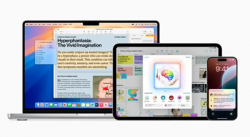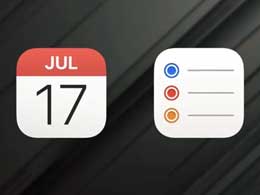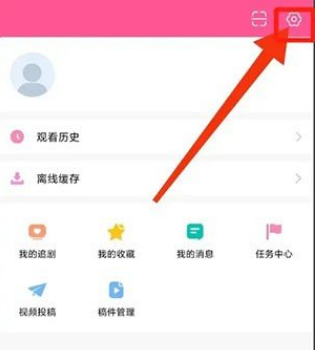如何在 Mac 上注销或切换不同的 Apple ID
2023-09-22 359我们在使用MacBook的时候通常都会登陆个人的apple id,这样可以给我们的操作带来更多方便。如果您想退出个人的 Apple ID,以便您可以切换到另一个 Apple ID 或干脆不登录,操作过程也是相当简单。
如何注销 Apple ID?
1、单击屏幕左上角的 Apple 标志,点击系统偏好设置。
2、单击Apple ID。
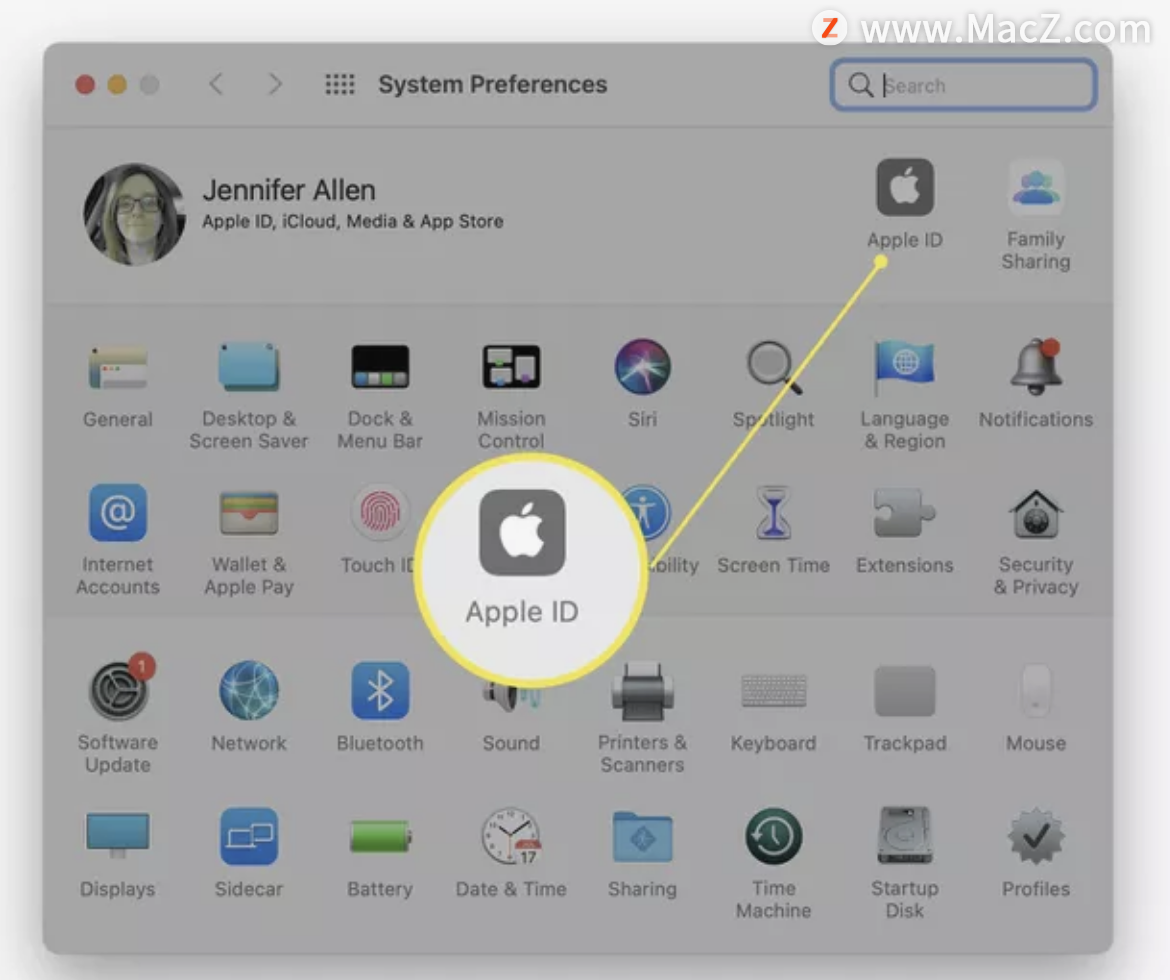
3、单击概览。
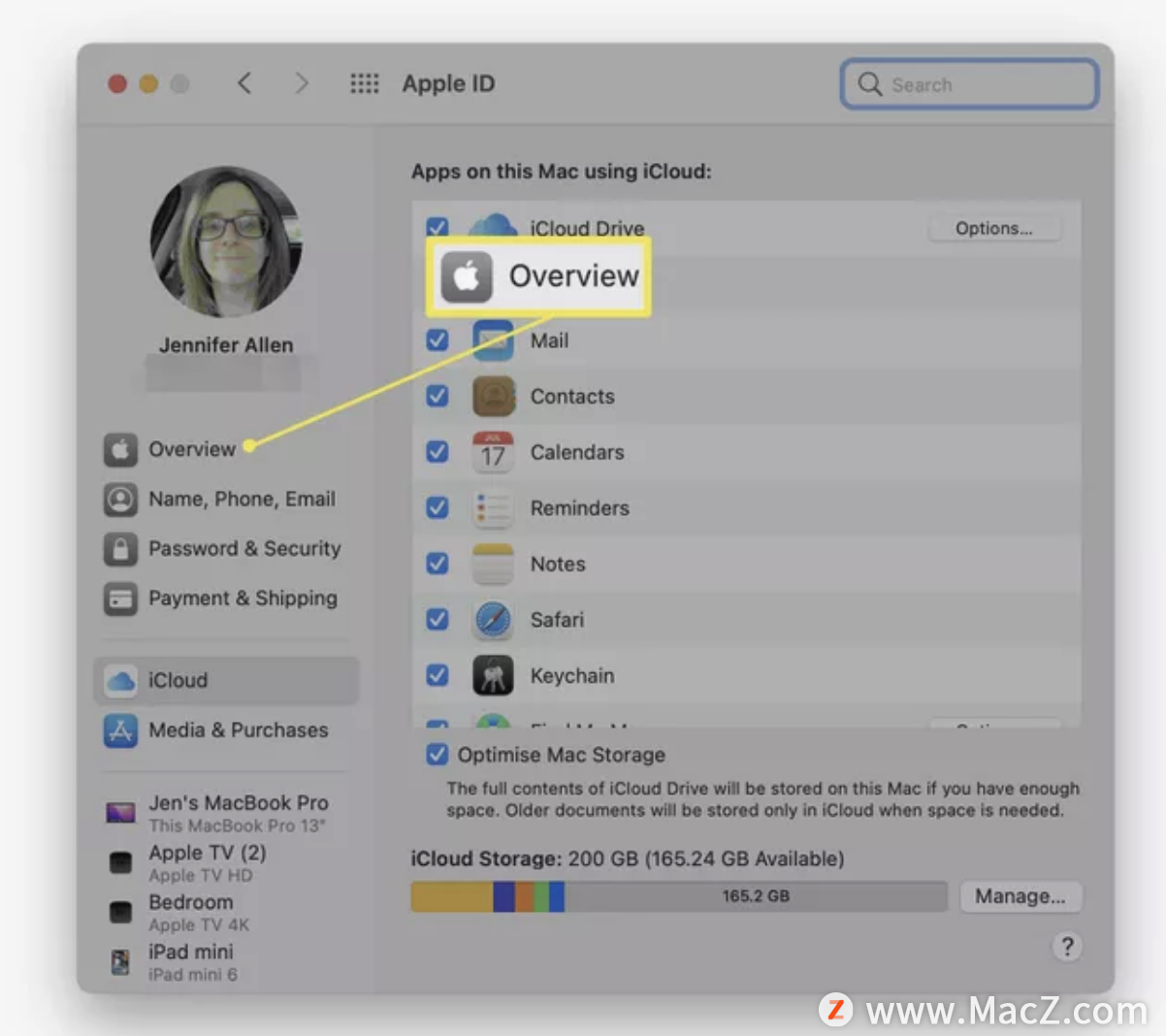
4、点击退出。(如果您之前在系统上使用过 iCloud,请点按“保留副本”以保留所选应用的现有数据。)
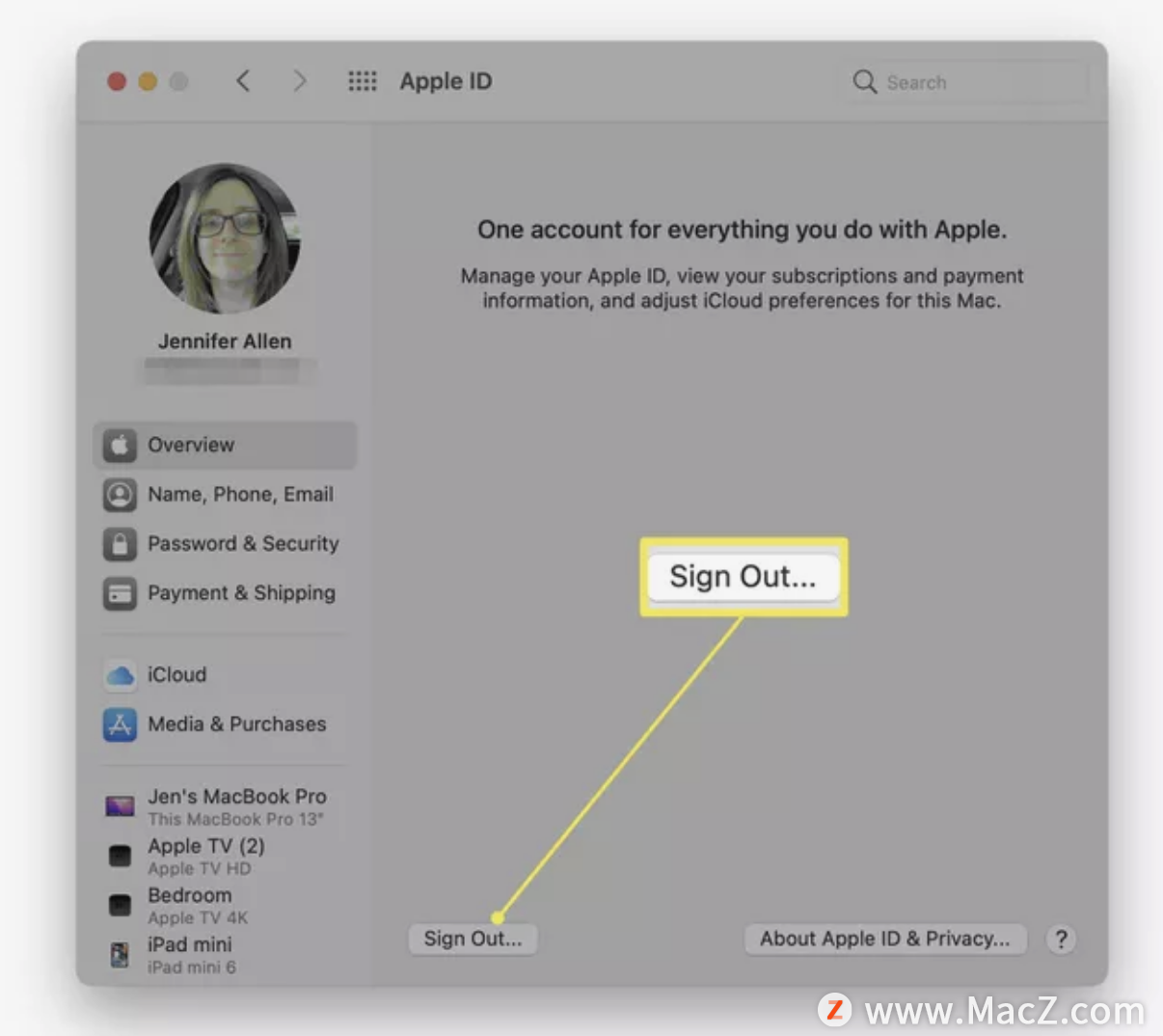
5、输入您的密码以关闭“查找我的 Mac”并单击“继续”。
6、现在已退出 Apple ID。
如何在 Mac 上登录不同的 Apple ID?
1、点击登录 。
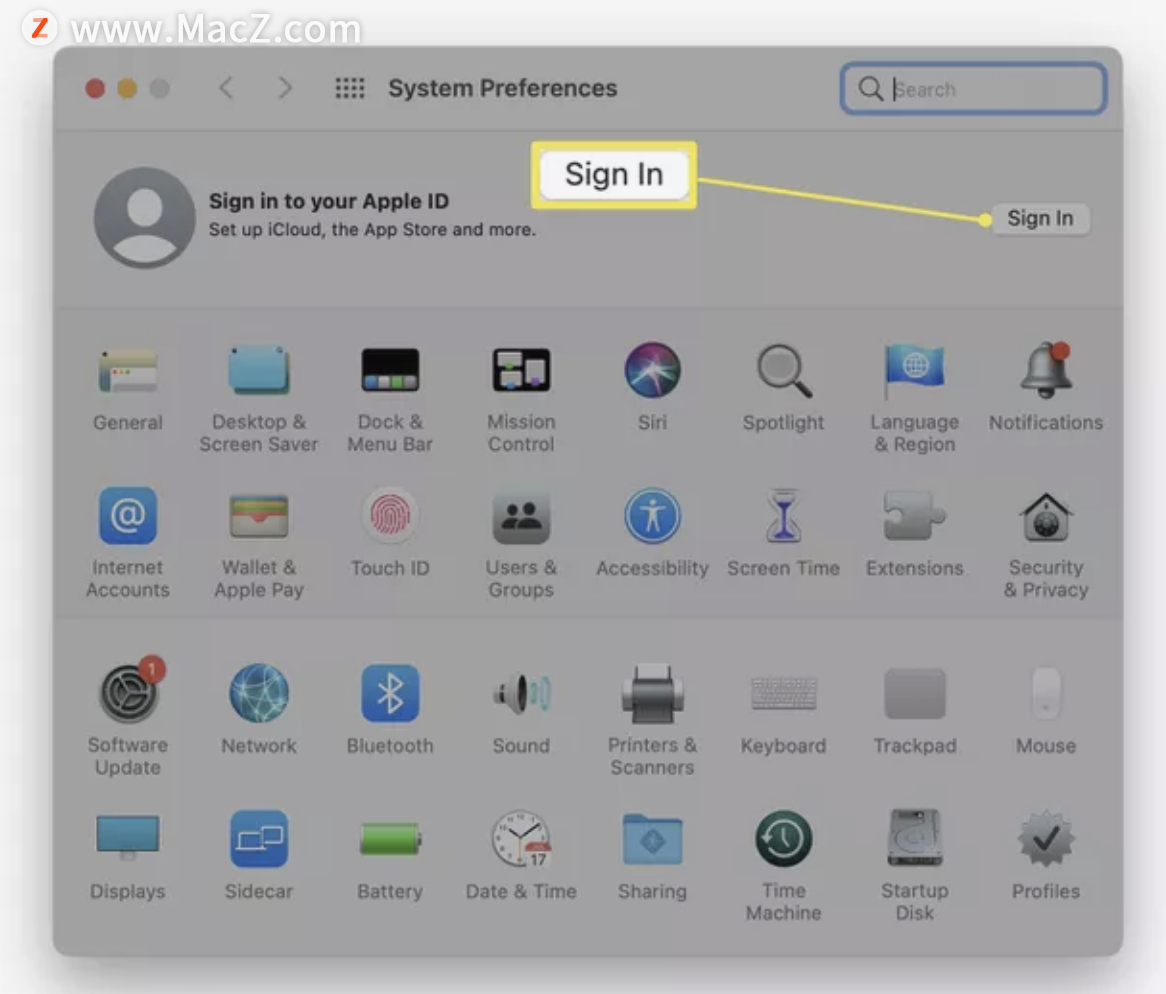
2、输入您的 Apple ID 电子邮件地址,然后单击下一步。
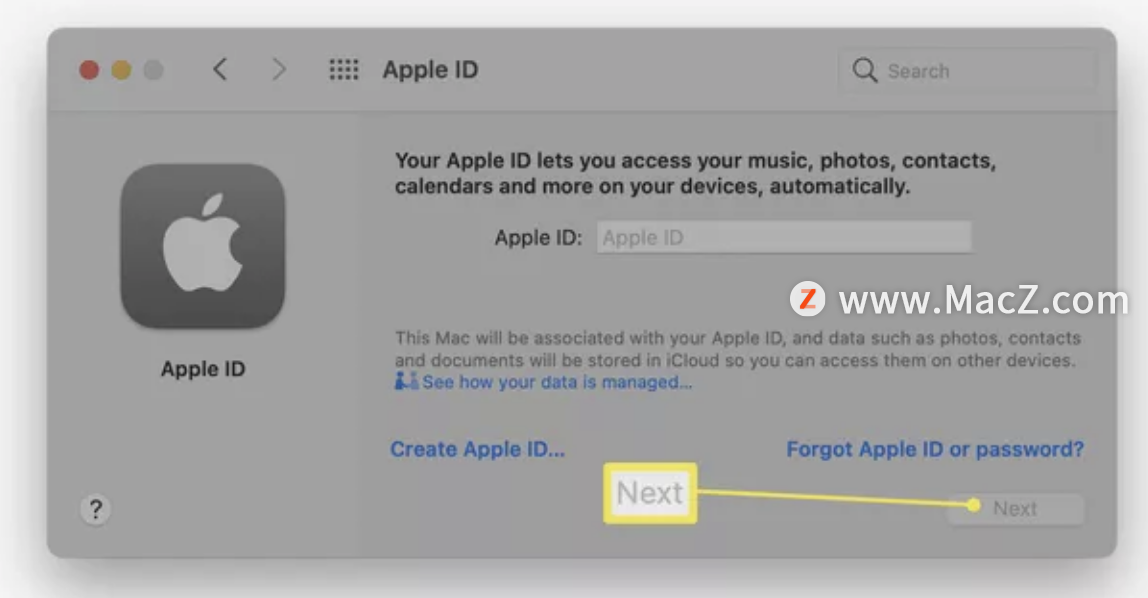
3、输入您的密码,然后单击下一步。
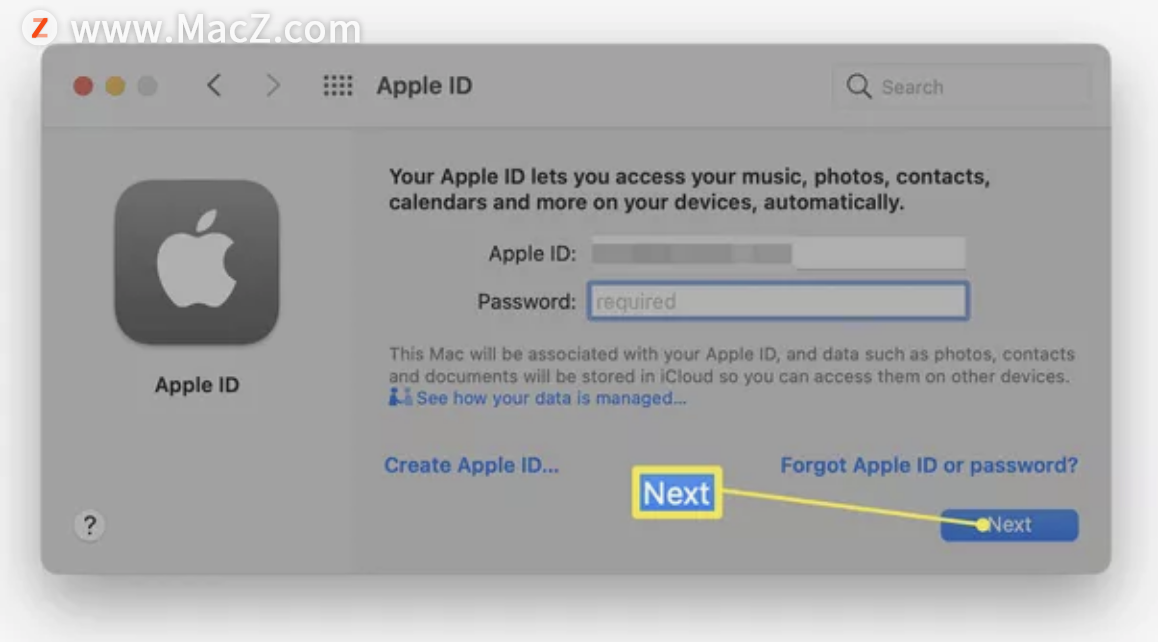
4、 输入 Mac 密码,然后单击“确定”。(可能还需要输入 iPhone 的密码。)
5、单击“允许”以打开“查找我的 Mac”。
6、现在已登录。
为什么我无法在 Mac 上注销我的 Apple ID?
有时,退出按钮会“变灰”,这意味着您无法单击它来退出。不过有一些简单的方法可以解决这个问题。
- 重新启动 Mac。重新启动 Mac 将解决大部分问题,通常可以让您再次按下按钮。
- 检查您的互联网连接。Apple ID 需要与 Apple 服务器通信。如果您不在线,则可能无法退出。
- 关闭 iCloud 备份。如果 Mac 当前正在使用 iCloud 备份服务,您将无法在它忙于更新任何内容时退出。将其关闭或等待备份完成。
- 关闭屏幕时间。一个不寻常的错误意味着打开屏幕时间可以阻止您退出。单击“系统偏好设置”>“屏幕时间”>“关闭”将其关闭,然后重试。
以上就是如何在 Mac 上注销切换不同的 Apple ID的方法,你学会了吗?了解更多Mac 实用技巧请继续关注本站!
相关资讯
查看更多最新资讯
查看更多-

- 苹果 iPhone 应用精彩纷呈,iPad 用户望眼欲穿
- 2025-02-06 308
-

- 苹果官方发布指南:如何禁用 MacBook 自动开机功能
- 2025-02-05 297
-

- 苹果分享 macOS 15 Sequoia 技巧,Mac 启动行为由你掌控
- 2025-02-02 275
-

- 苹果首次公布AirPods固件升级攻略:共6步
- 2025-01-30 234
-

- 苹果 iPhone 用户禁用 Apple Intelligence 可释放最多 7GB 存储空间
- 2025-01-30 211
热门应用
查看更多-

- 快听小说 3.2.4
- 新闻阅读 | 83.4 MB
-

- 360漫画破解版全部免费看 1.0.0
- 漫画 | 222.73 MB
-

- 社团学姐在线观看下拉式漫画免费 1.0.0
- 漫画 | 222.73 MB
-

- 樱花漫画免费漫画在线入口页面 1.0.0
- 漫画 | 222.73 MB
-

- 亲子餐厅免费阅读 1.0.0
- 漫画 | 222.73 MB
-
 下载
下载
湘ICP备19005331号-4copyright?2018-2025
guofenkong.com 版权所有
果粉控是专业苹果设备信息查询平台
提供最新的IOS系统固件下载
相关APP应用及游戏下载,绿色无毒,下载速度快。
联系邮箱:guofenkong@163.com